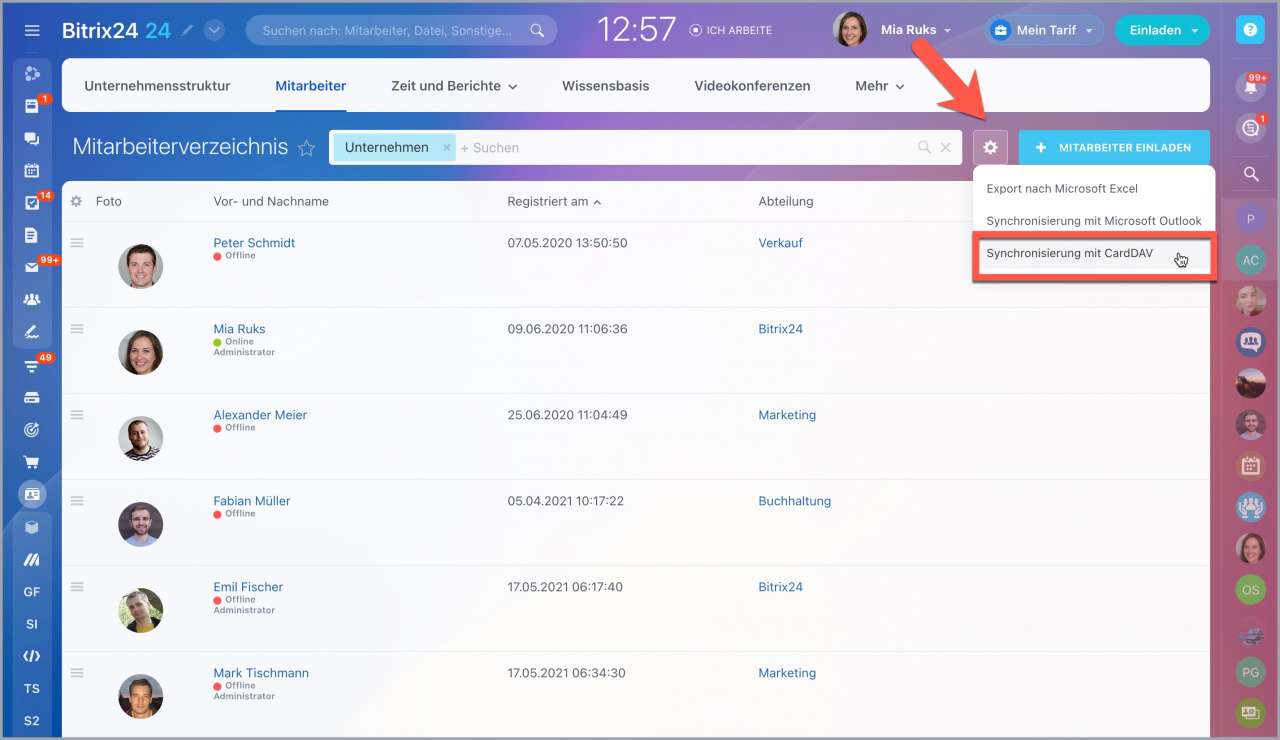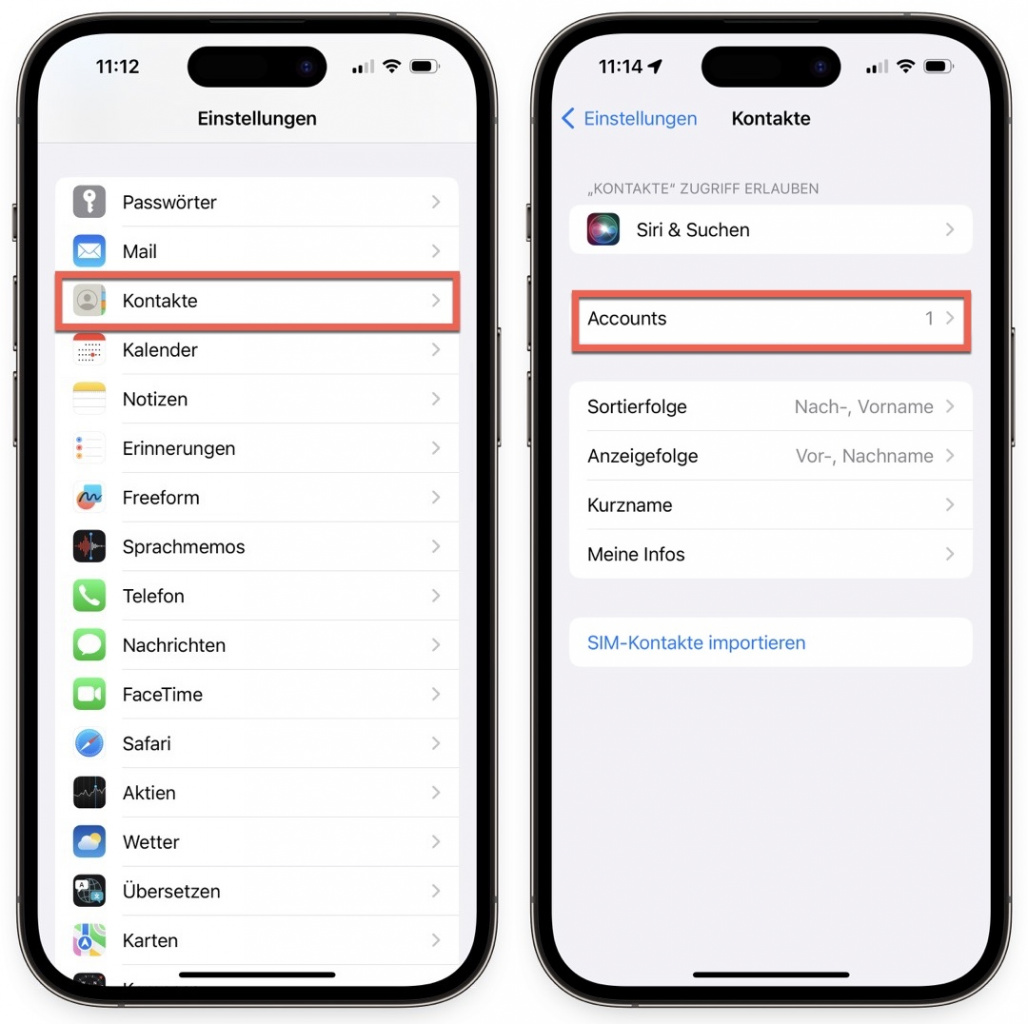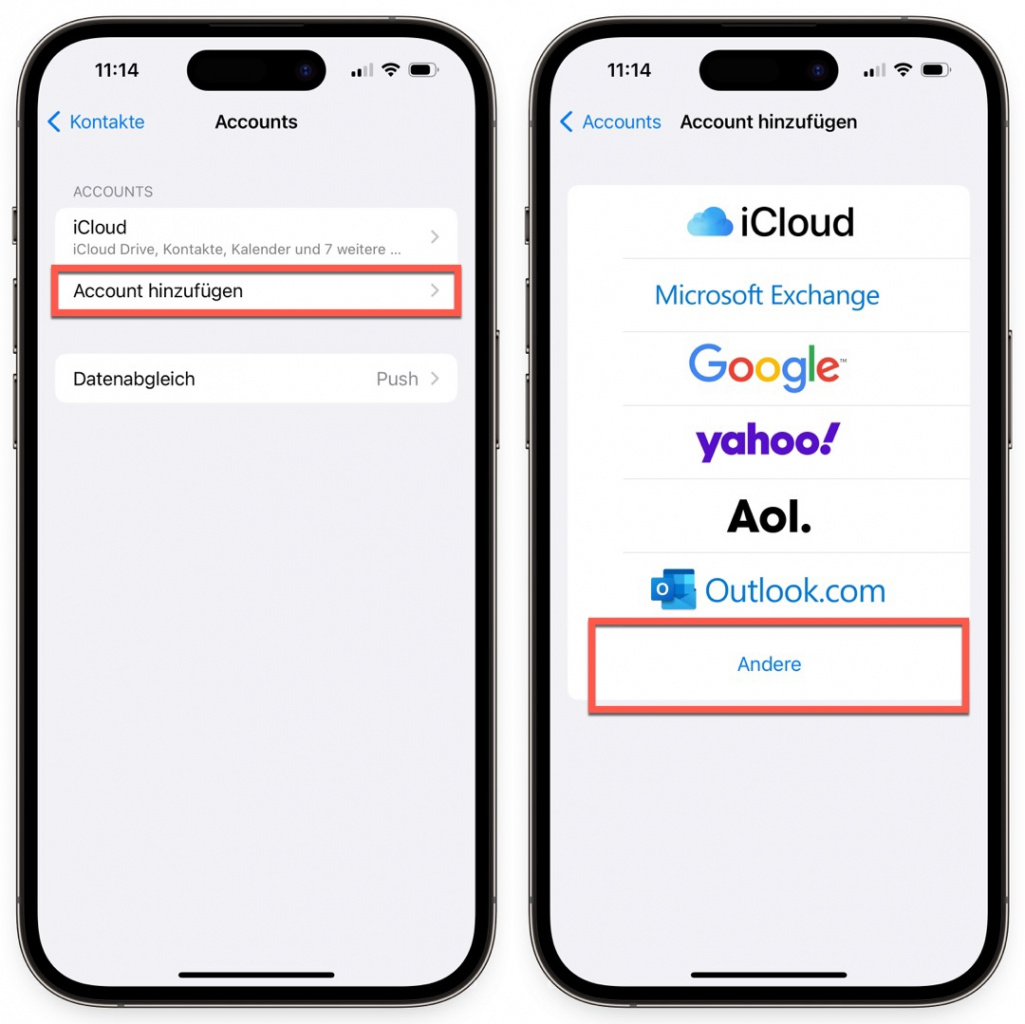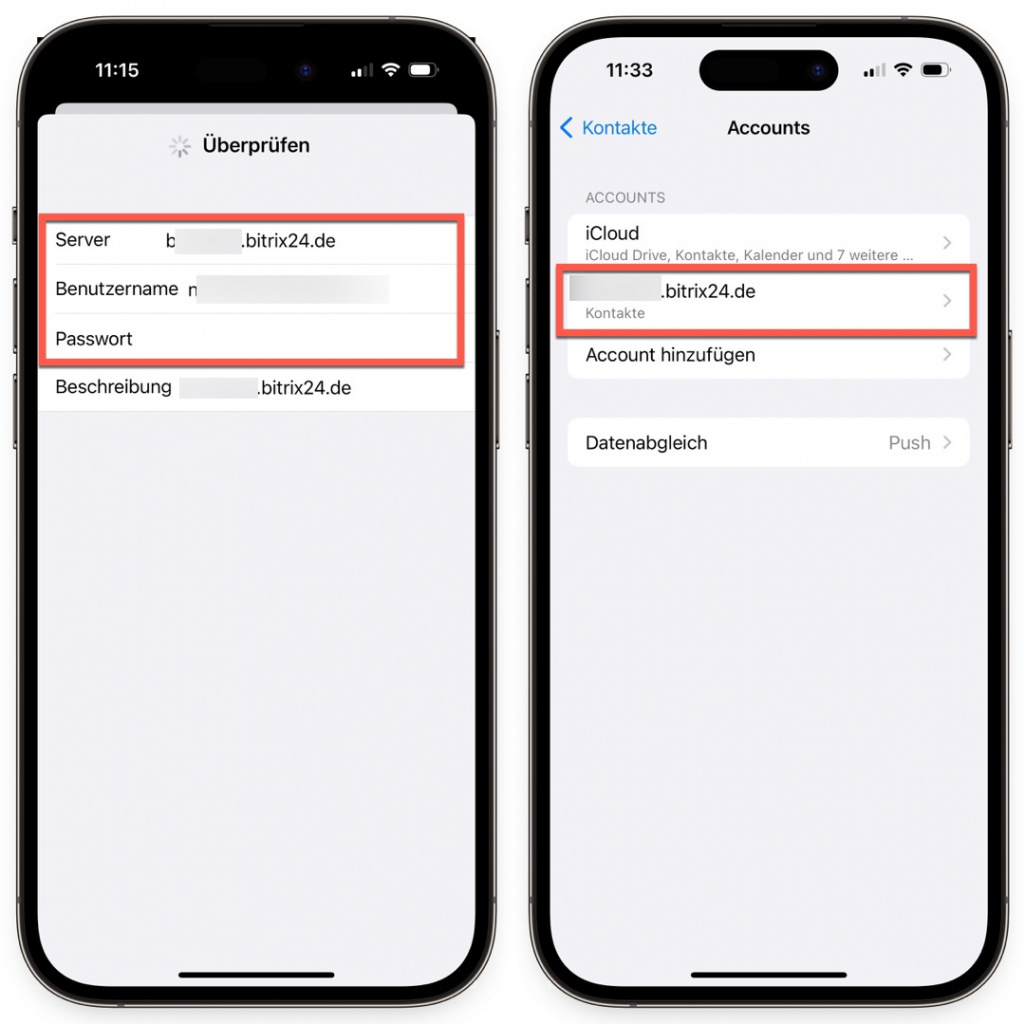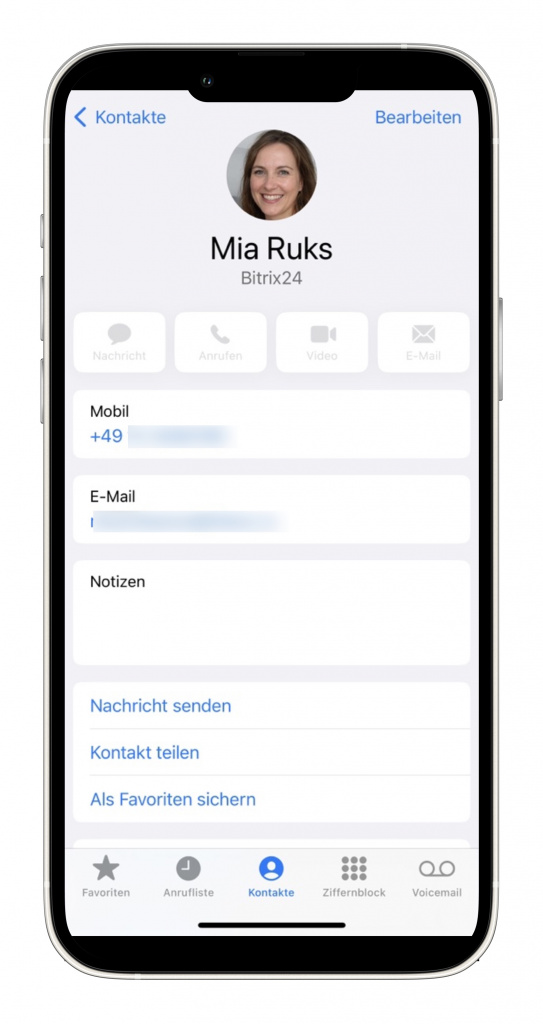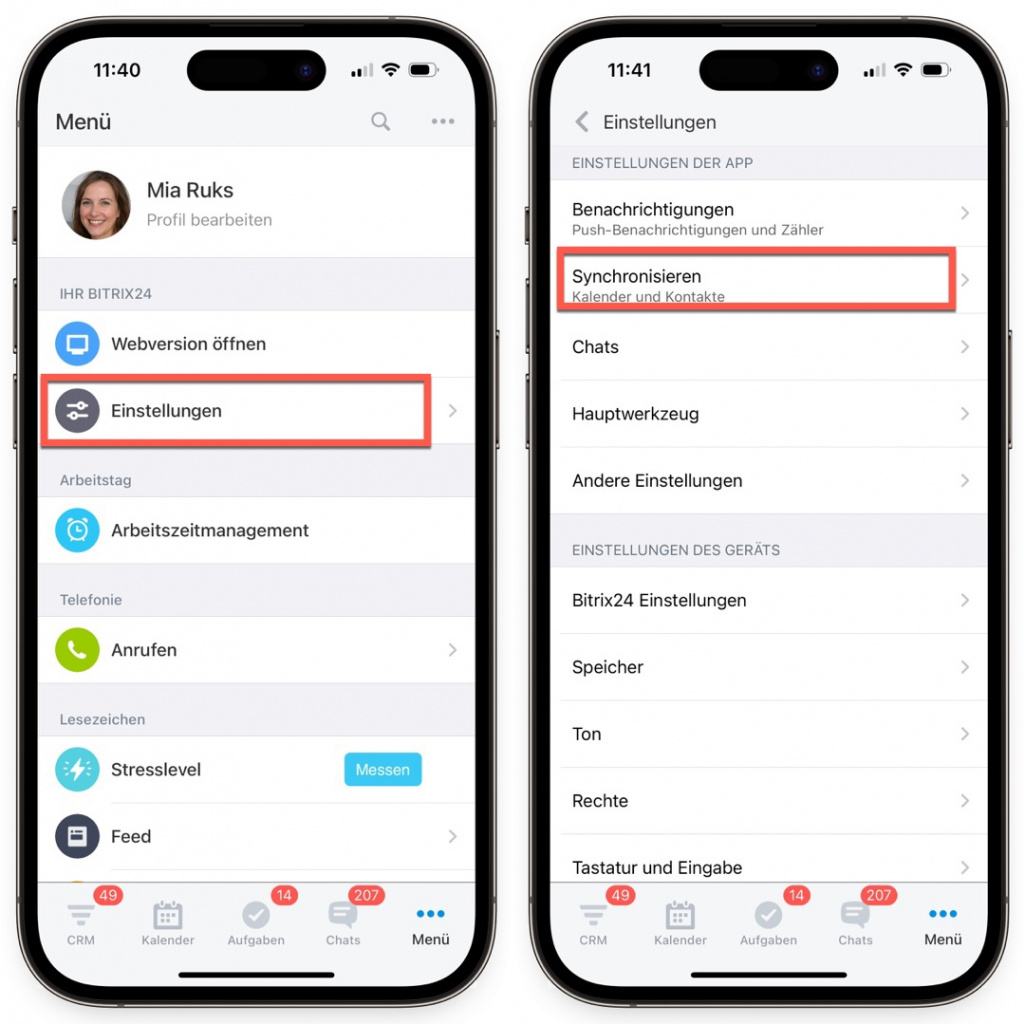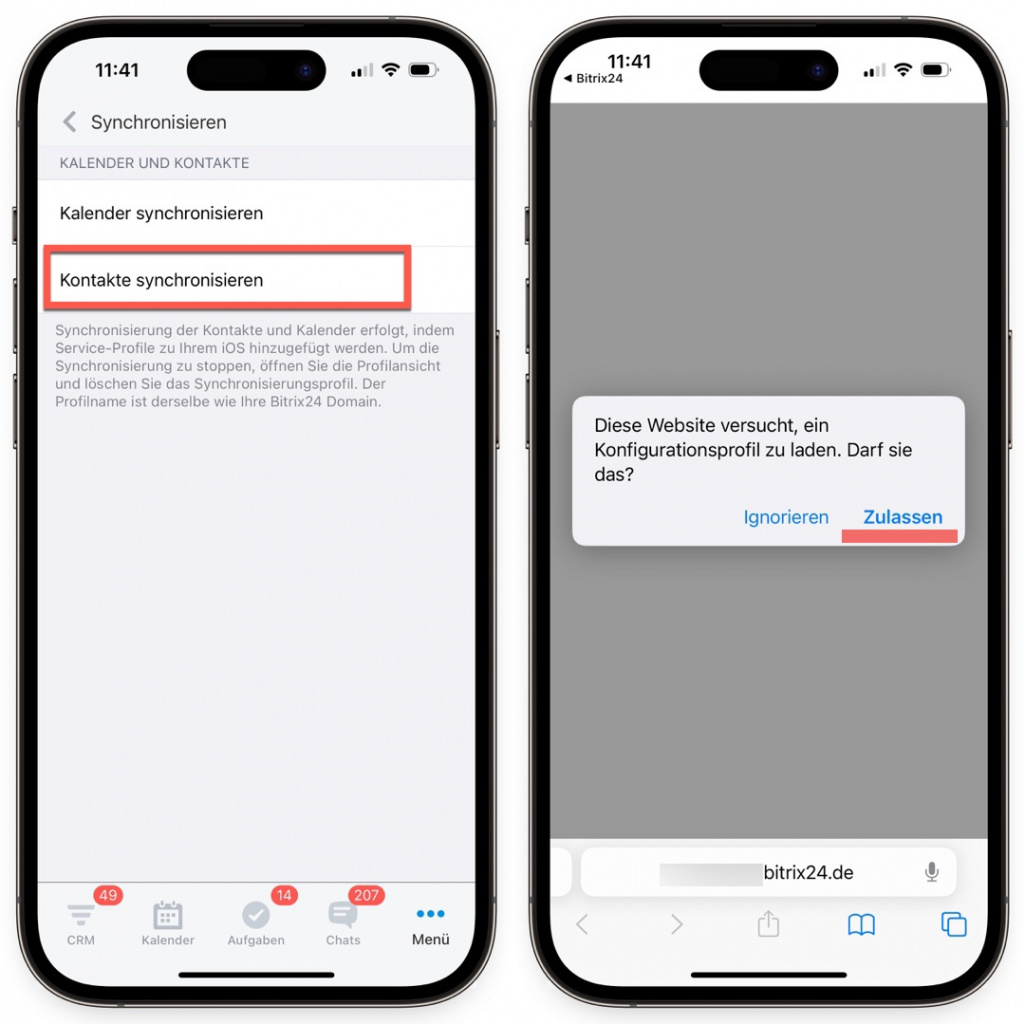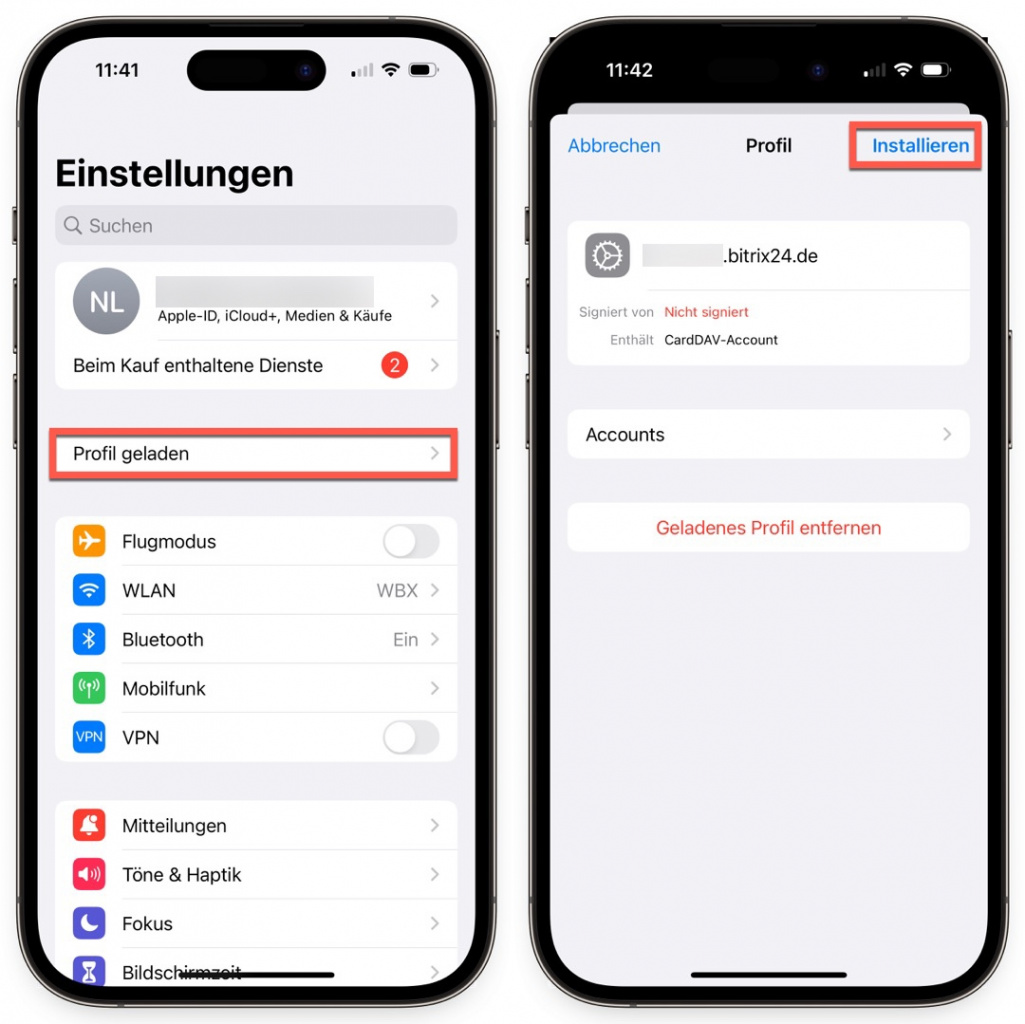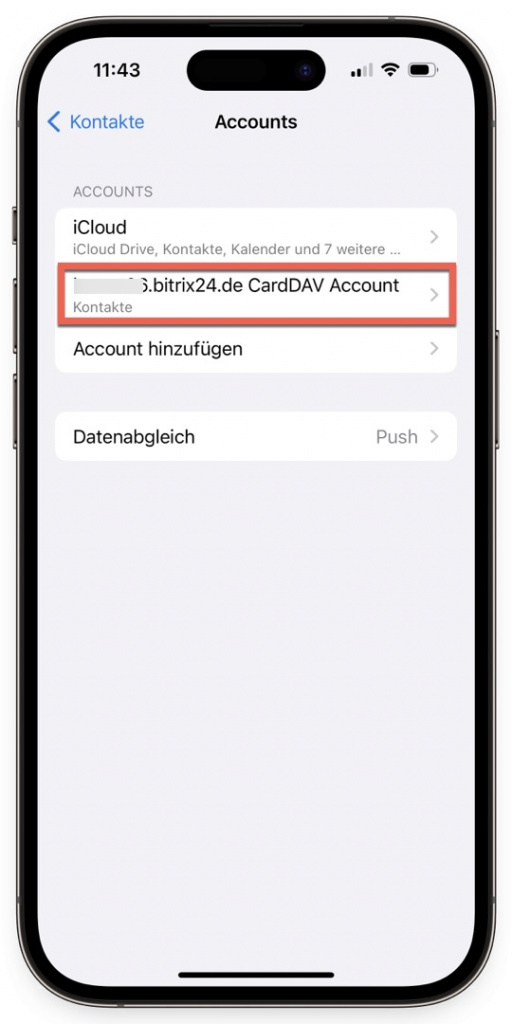Synchronisieren Sie Ihre Kontakte in Bitrix24, damit alle Mitarbeiter die neusten Informationen haben, um die Zusammenarbeit, den Informationsaustausch und die Arbeit mit Kunden zu verbessern.
Die Synchronisierung auf iOS-Geräten erfolgt nach dem Protokoll CardDAV.
-
CardDAV ist ein offener Standard für die Synchronisierung von Kontakten zwischen PCs und anderen Geräten. Dies ermöglicht es Nutzern, ihre Kontakte auf verschiedenen Geräten auf dem neuesten Stand zu halten, ohne diese manuell zu aktualisieren.
Die Synchronisierung erfolgt wie folgt: Sie stellen ein CardDAV-Konto ein und verbinden es mit Ihrem Bitrix24, wonach die automatische Synchronisierung mit Ihrem Gerät automatisch ausgeführt wird.
Kontakte synchronisieren
Öffnen Sie den Bereich Unternehmen > Mitarbeiter, klicken Sie auf das Zahnrad und wählen Sie den Punkt Synchronisierung mit CardDAV aus. Lesen Sie sorgfältig die Anleitung zur Synchronisierung auf iOS-Geräten durch und beginnen Sie mit der Einstellung.
Öffnen Sie die Einstellungen Ihres Apple-Gerätes und gehen Sie auf Kontakte > Accounts.
Tippen Sie auf Account hinzufügen > Andere.
Wählen Sie den Punkt CardDAV-Account hinzufügen aus. In den Konto-Einstellungen geben Sie Ihre Accountadresse als den Servernamen und auch Ihre Login-Daten zum Anmelden bei Bitrix24 ein.
Danach erscheinen alle Kontakte auf Ihrem Gerät.
Öffnen Sie in der mobilen Anwendung den Bereich Einstellungen > Synchronisierung.
Tippen Sie auf Kontakte synchronisieren und erlauben Sie die Installation.
Öffnen Sie die Einstellungen des Gerätes und installieren Sie das hochgeladene Konto.
Danach erscheinen alle Kontakte auf Ihrem Gerät. Die Möglichkeit, die Synchronisierung einzustellen oder zu deaktivieren, finden Sie im Bereich Kontakte > Accounts.